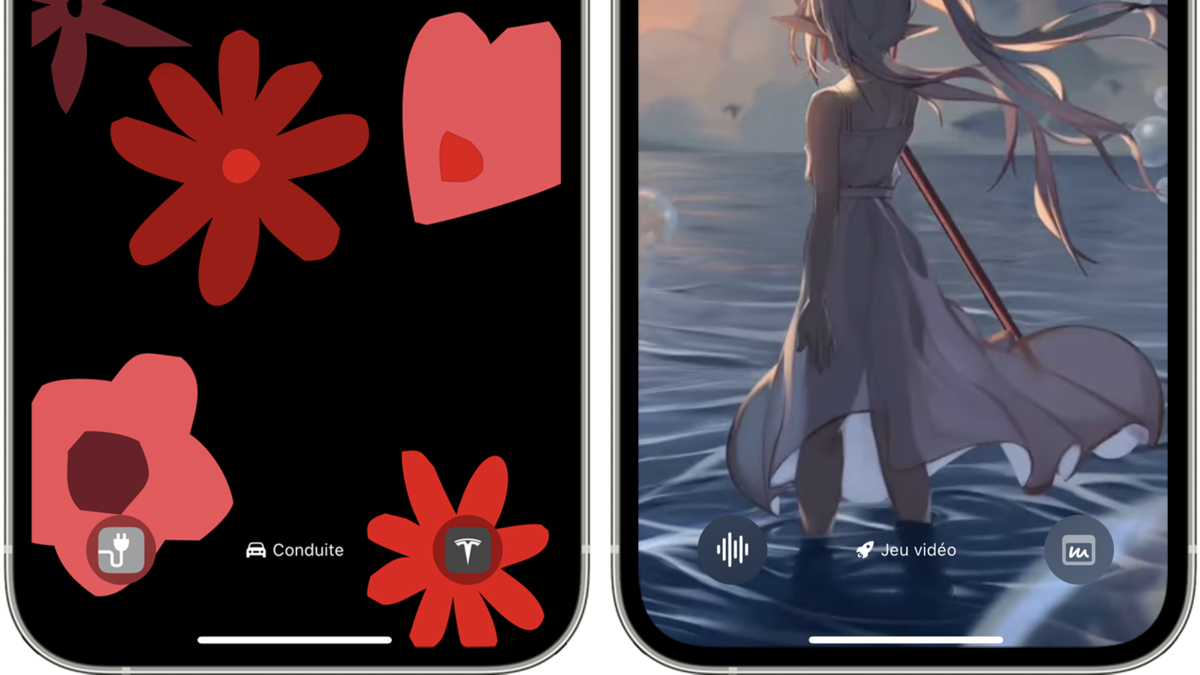
Fini la lampe torche et l’appareil photo imposés : vous avez le choix. iOS 18 vous offre la possibilité de changer les raccourcis, aussi appelés commandes, sur l’écran verrouillé de l’iPhone. La lampe d’un côté et l’appareil photo de l’autre sont devenus chose commune, faisant partie de votre quotidien. Et si vous voulez les changer ?
Dans cet article, nous vous guidons étape par étape comment changer les raccourcis sur l’écran verrouillé de l’iPhone sous iOS 18. Vous découvrirez que les alternatives sont nombreuses.
Changer les raccourcis sur l’écran verrouillé de l’iPhone sous iOS 18
1. Accédez à la personnalisation de l’écran verrouillé
Accédez à la personnalisation de l’écran verrouillé, de la même manière que pour ajuster les widgets ou encore le fond d’écran.
Maintenez appuyé sur un endroit “vide” de votre écran verrouillé, à un endroit sans notification, ni widgets, ni raccourcis.
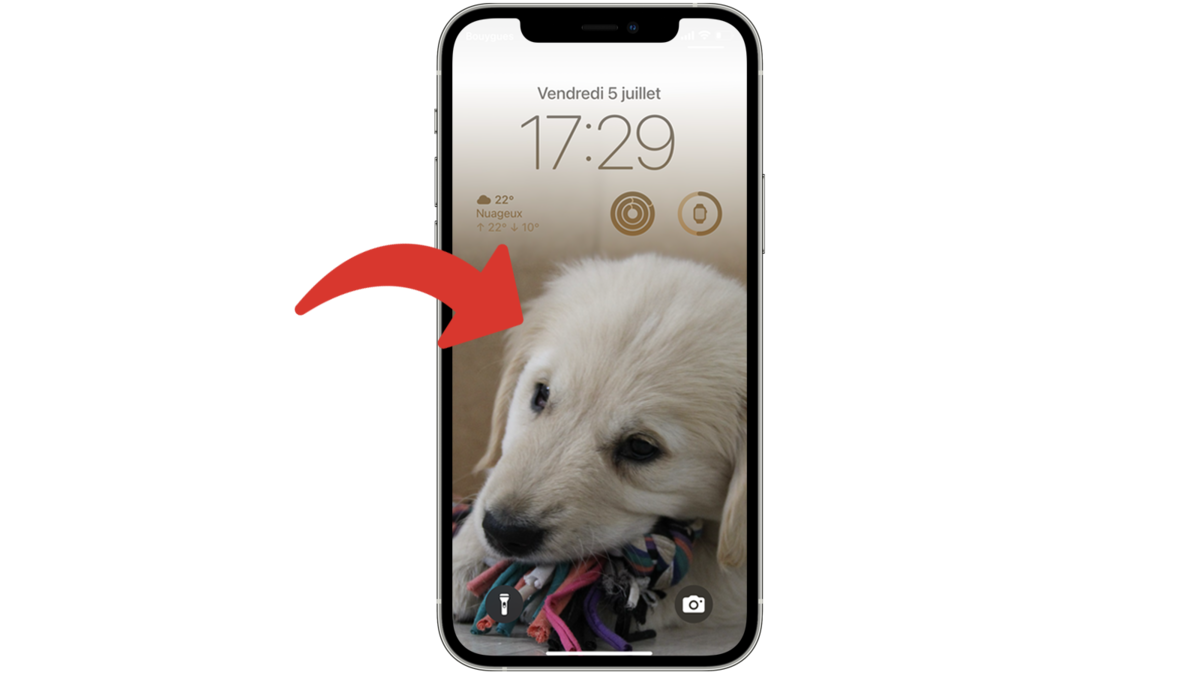
Appuyez sur “Personnaliser”.
Sélectionnez “Écran verrouillé”.
Si vous préférez, accédez-y depuis les “Réglages” > “Fonds d’écran” et choisissez “Personnaliser” sur un écran verrouillé.
2. Enlevez le raccourci
Bien que cela puisse paraitre étrange, pour changer un raccourci, vous devez d’abord supprimer celui actuel avant d’en choisir un nouveau.
Appuyez sur le “-” de la lampe torche ou de l’appareil photo.
Notez que si vous retirez le raccourci de l’appareil photo, il sera toujours accessible en glissant l’écran vers la gauche.
3. Choisissez un nouveau raccourci
Maintenant que vous retirez le raccourci, un “+” apparait. Si vous souhaitez un écran verrouillé le plus minimaliste possible, vous êtes libre de le laisser vide.
Sinon, appuyez sur ce “+”.
Sélectionnez le raccourci de votre choix. N’hésitez pas à utiliser la recherche, en haut, si vous avez une idée précise de la commande. Sinon, prenez le temps de découvrir, la liste est longue.
Très longue.
4. Exemple : choisissez le raccourci Ouvrir l’app
Parmi cette longue liste d’action, il en existe une qui permet d’ouvrir directement une application, et ce, grâce à l’application Raccourcis.
Dans la galerie de commandes, pressez “Ouvrir l’app”.
Une petite fenêtre s’ouvre, appuyez sur ”Choisir”.
Choisissez l’application de votre choix.
Appuyez ailleurs que sur la fenêtre Raccourcis.
Chacun des deux raccourcis, par défaut la lampe et la caméra, peut ouvrir une application différente.
Pour modifier l’application à ouvrir avec ce raccourci, appuyez sur l’icône pendant la modification de l’écran verrouillé.
5. Validez vos changements
Une fois que votre choix est fait, confirmez cette personnalisation de l’écran verrouillé avec “OK”, en haut à droite.
Les choix, ce ne sont pas ce qui manquent pour changer de commandes, de raccourcis sur l’écran verrouillé de l’iPhone sous iOS 18. Ces raccourcis sont liés à l’écran verrouillé. Comme pour les widgets et le fond d’écran, ils peuvent être différents d’un écran à un autre. Qu’est-ce qui vous semble le plus intéressant ? Allez-vous changer vos habitudes ?
Pour aller plus loin : retrouvez tous nos tutoriels et astuces iOS / iPhone et apprenez à tirer le meilleur parti du système d'exploitation mobile d'Apple.
